
在 iCloud 版 Pages 文稿中邀请其他人协作处理文稿
通过向他人发送文稿链接,可以邀请他们与你一起在文稿上实时工作。在文稿上工作的所有人可以实时看到这些更改。
默认情况下,只有你邀请来协作处理文稿且使用其 Apple ID 登录的用户才可以打开和更改文稿。不过你可以更改访问权限以便拥有链接的所有人都可以打开文稿(无需 Apple ID),或者更改编辑权限以便用户可以查看但不能编辑文稿。
共享文稿后,你可以随时邀请更多用户加入文稿。你邀请其他人的方式取决于所选的访问权限(即受邀者是否需要登录 Apple ID)。
【重要事项】如果文稿受密码保护,出于安全考虑,请不要将密码与链接一起发送。
邀请用户进行协作
开始之前,确保你满足进行协作所需的 iCloud 和最低系统要求。
执行以下一项操作:
打开文稿后:点按工具栏中的“协作”按钮
 。
。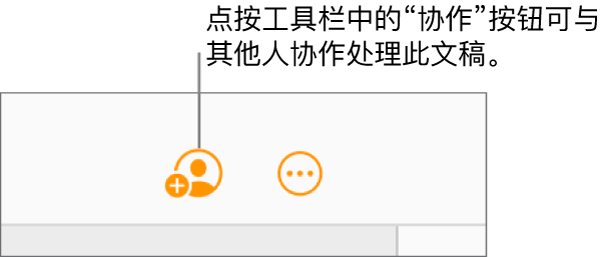
在文稿管理器中:选择文稿,然后点按工具栏中的“协作”按钮
 。
。
点按“共享选项”。
点按“有权访问的用户”弹出式菜单,然后选取一个选项:
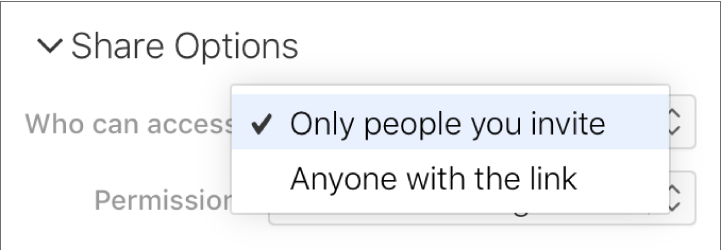
点按“权限”弹出式菜单,然后选取一个选项:
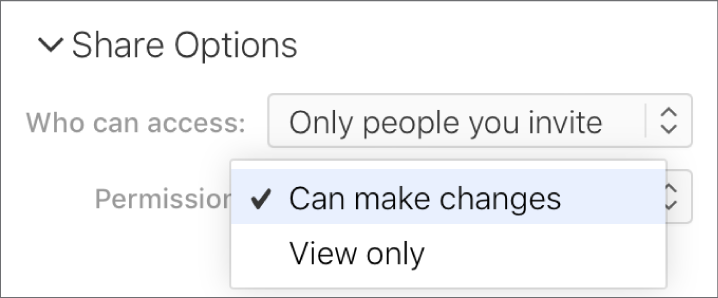
可更改:用户可以编辑、打印和下载共享文稿。
仅查看:用户可以查看、打印和下载共享文稿,但不能编辑。
如果将访问权限设为“仅受邀用户”(在之前的步骤中),则你可以在共享文稿后更改个人权限设置。
如果你不希望参与者能够邀请其他人,请取消选中“所有人都可以添加更多用户”旁边的复选框。
此复选框仅在你将访问设为上述步骤 3 的“仅受邀人”以及将权限设为上述步骤 4 的“可更改”时可见。
选取发送链接的方法:
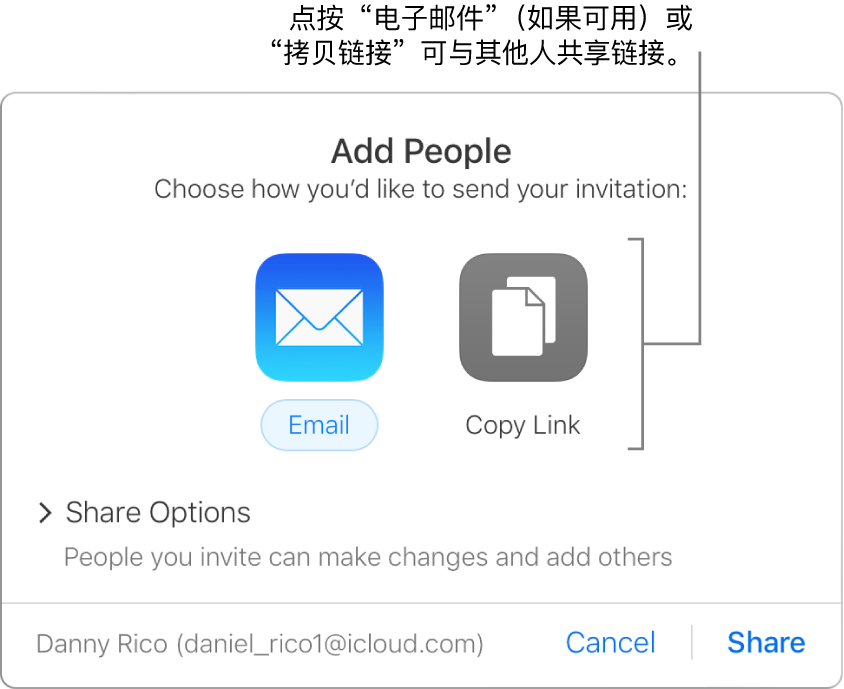
【注】如果有 iCloud 的仅网页访问权限,那么你无法通过电子邮件发送链接;你只可以拷贝链接。
电子邮件:点按“电子邮件”按钮,点按“共享”,然后在地址栏中键入一个或多个电子邮件地址。编写邮件,然后点按“发送”。
通过另一种方式共享链接:点按“拷贝链接”,然后执行以下一项操作:
如果文稿的访问权限设为“仅受邀用户”:输入受邀者的电子邮件地址或电话号码,然后点按“共享”。点按“拷贝链接”,然后将其粘贴到你要用来共享该链接的任何 App(例如,文本信息或聊天)。
如果文稿的访问权限设为“任何拥有链接的用户”:点按“共享”,拷贝出现的链接,然后将其粘贴到你要用来共享该链接的任意 App 中(例如,文本信息或聊天)。
【重要事项】当你点按“共享”时,将会在 iCloud.com 上创建指向该文稿的链接(包括其标题)。如果文稿的标题或内容属于机密信息,请务必要求收件人不要将链接转发给其他任何人。
共享文稿后,“协作”按钮 ![]() 上会显示一个勾号,表示该文稿已共享。
上会显示一个勾号,表示该文稿已共享。
邀请更多用户登录文稿
如果你是文稿的所有者,且将访问权限设为“仅受邀者”,或共享文稿的所有者授权你添加更多用户,那么你可以邀请更多用户使用其 Apple ID 加入文稿。
【注】 如果文稿访问权限设为“任何拥有链接的用户”,请按照下一个任务中的说明进行操作:将链接发送给更多用户(无需 Apple ID)。
执行以下一项操作:
打开文稿后:点按工具栏中的“协作”按钮
 ,然后点按“添加用户”。
,然后点按“添加用户”。在文稿管理器中:选择文稿,点按工具栏中的“协作”按钮
 ,然后点按“添加用户”。
,然后点按“添加用户”。
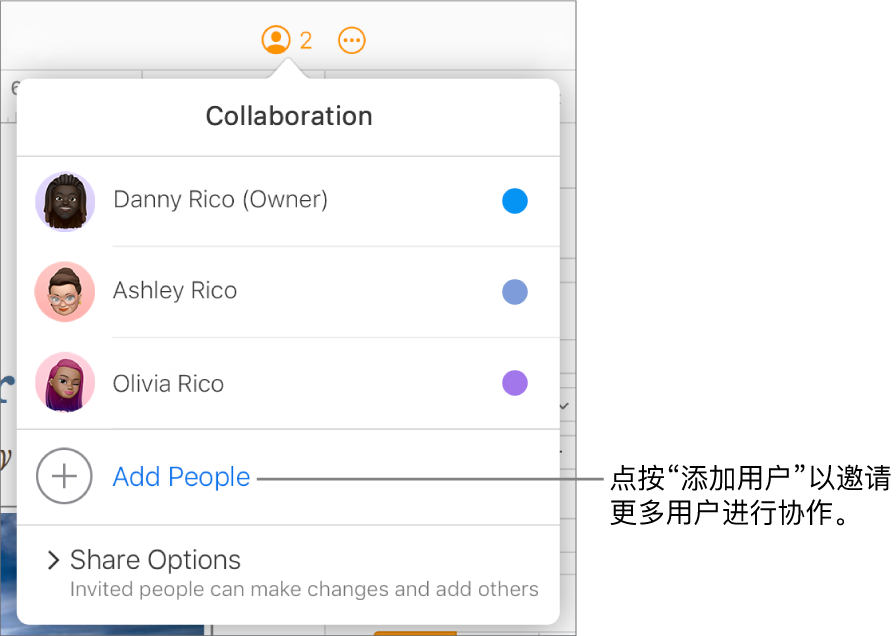
点按“权限”弹出式菜单,然后为新的参与者设定编辑权限。
此项设置仅会影响你即将邀请的新人员;不会改变你已经邀请的人员的权限。
【注】如果你不想让新加入的用户可以邀请他人,请取消选择“权限”弹出式菜单下方的“任何人都可添加更多用户”复选框。
选取一种发送邀请的方式:
电子邮件:点按“电子邮件”,点按“共享”,输入受邀者的电子邮件地址或电话号码,然后点按“发送”。
通过另一种方式共享链接:点按“拷贝链接”,输入受邀者的电子邮件地址或电话号码,然后点按“共享”。点按“拷贝链接”,然后将其粘贴到你要用来共享该链接的任何 App(例如,文本信息或聊天)。
【注】如果有 iCloud 的仅网页访问权限,那么你无法通过电子邮件发送链接;你只可以拷贝链接。
将链接发送给更多用户(无需 Apple ID)
如果文稿的访问权限设为“任何拥有链接的用户”,则你可以邀请更多用户来协作处理文稿,方法是向其发送无需 Apple ID 即可查看文稿的链接。
【注】如果文稿访问权限设为“仅受邀用户”,请按照上一个任务“邀请更多用户登录文稿”中的说明进行操作。
执行以下一项操作:
打开文稿后:点按工具栏中的“协作”按钮
 ,然后点按“发送链接”。
,然后点按“发送链接”。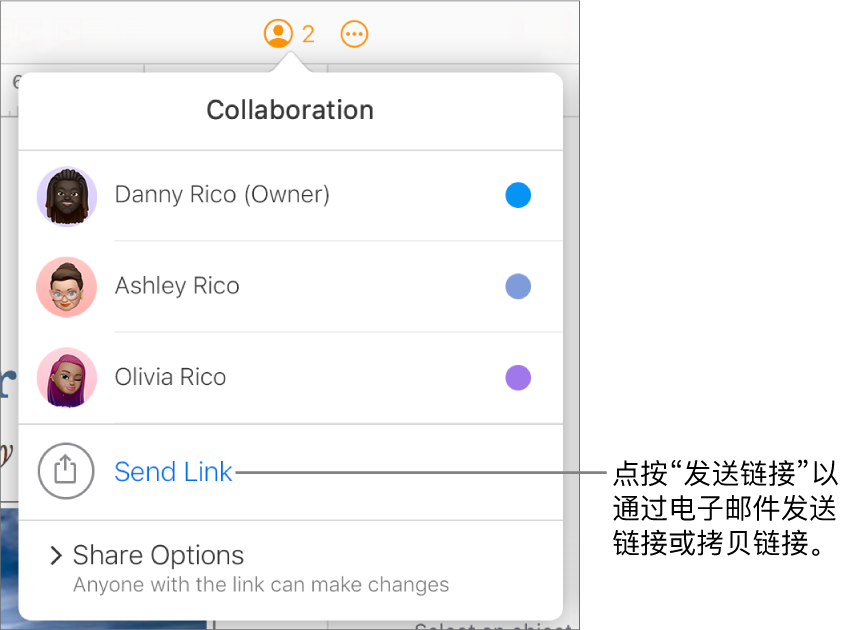
在文稿管理器中:选择文稿,点按工具栏中的“协作”按钮
 ,然后点按“发送链接”。
,然后点按“发送链接”。
选取发送链接的方法:
电子邮件:点按“电子邮件”,点按“继续”,然后编写并发送电子邮件。
通过另一种方式共享链接:点按“拷贝链接”,然后点按“继续”。点按“拷贝链接”,然后将其粘贴到你要用来共享该链接的任何 App(例如,文本信息或聊天)。
【注】如果有 iCloud 的仅网页访问权限,那么你无法通过电子邮件发送链接;你只可以拷贝链接。
查找共享文稿链接
如果你是共享文稿的所有者,或者你正在协作处理文稿,且该文稿的访问权限设为“任何拥有链接的用户”,那么你可能想要找到共享文稿链接,以便你可以将其存储在可轻松访问的位置,或者查看其包含的信息。
通过执行以下任一操作,查看文稿的协作详细信息:
打开文稿后:点按工具栏中的“协作”按钮
 。
。在文稿管理器中:选择文稿,然后点按工具栏中的“协作”按钮
 。
。
若要查看链接,请执行以下一项操作:
如果你是所有者,且文稿的访问权限已设为“仅受邀用户”:点按“共享选项”,然后点按“拷贝链接”。
如果文稿访问权限已设为“任何拥有链接的用户”:依次点按“发送链接”、“拷贝链接”和“继续”。
链接会出现。若要将其存储在更易于访问的位置或者更轻松地查看完整链接,请点按“拷贝链接”(在链接下方),然后将其粘贴在其他位置。